校务管理中常用条码编号来做学生身份标识,打印时一般需要带上学生的照片,如学籍证,学位证、毕业证、学生证、借书证等,由于数据量比较大,大多数是将照片路径存放在数据库中,这时批量读取打印是个头疼的问题,推荐使用恒佑科技的《Label mx通用条码标签打印软件》(以下简称Label mx),可以轻松解决批量打印的问题,下面来学习如何利用Label mx制作学生证。
1.参照下图,设计出一个学生证模板,其中学生的姓名、学号、和照片都是从数据库里读取,条码也是学号,方便扫描采集(在Label mx软件的安装包里带有此模板)。

本文使用Access(*.mdb)作为管理学生信息的数据库,如下图,包含3个字段,分别是考试号、姓名、路径。注意:这里的路径是“相对路径”,也就说标签文件比较和照片文件夹放在一起,这样读取的时候才能读取到,好处是您可以复制标签和照片到任何电脑或目录里,打开就可以直接打印使用,数据库连接不用丢失,如果是“绝对路径”,图片文件夹改变,数据库里也需要对应改变的
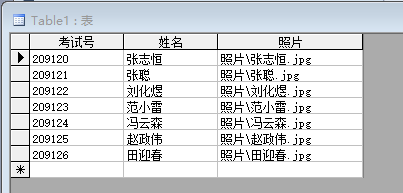
2.选择画图工具条上的数据源按钮,在页面上拖拉或点一下画出一个空的数据源图标,默认为黄色,如果连接了数据库会变成绿色。
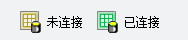
3.数据源图标是不打印的,所以可以放在任何位置,在属性栏里选择“Access数据库”选项,点击下面的“连接设置”按钮。
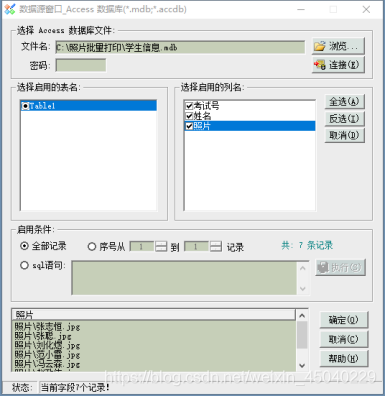

4.选择照片图形,在属性里选择“数据库方式”作为来源方式,数据源名选择“数据源1”,连接字段选择“照片”,对应的是数据库的路径字段。其作用就是根据数据库的图片路径,一条条的转为图片到标签上。
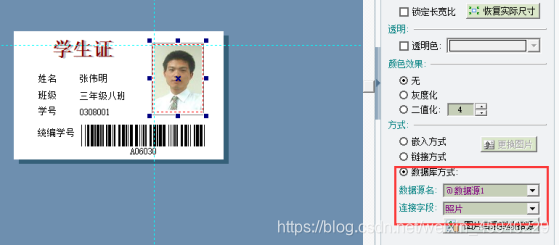
5.连接数据库后,照片四周出现红色曲线,代表连接成功。同样的方式下面选中姓名的“张伟明”文字,在段落文字属性的“数据选项”里选择“数据库文本”,参照下图,数据源名选择“数据源1”,连接字段选择“姓名”,此刻标签上显示成第一行记录的内容。
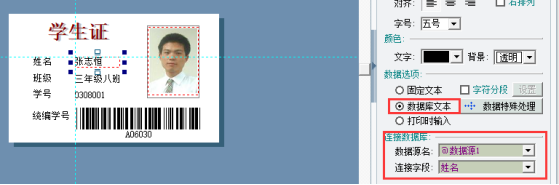
6.同样方法,选择学号文字“0308001”文字,在属性里“数据选项”里选择“数据库文本”,参照下图,数据源名选择“数据源1”,连接字段选择“考试号”:
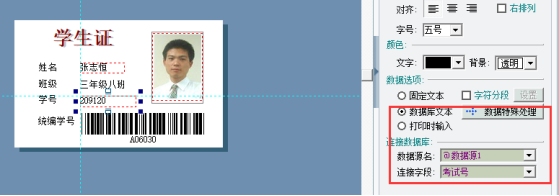
7.最后选择条码图形,在属性里“条码选项”里选择“数据库”,参照下图,数据源名选择“数据源1”,连接字段也选择“考试号”,和学号统一,方便采集管理。
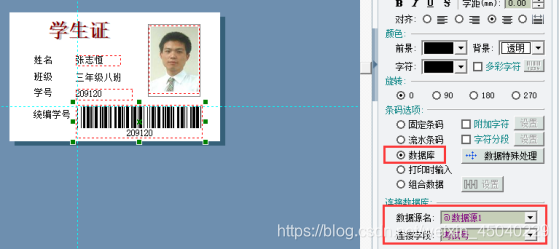
8.到此,学生证的数据库连接全部完成,是不是很简单,这是Label mx条码打印软件强大功能所在,Label mx可以连接各种数据库文件,并且图片也可以通过数据库路径里读取,是不是迫不及待的想看看效果呢,我们点击打印预览按钮,效果如下:
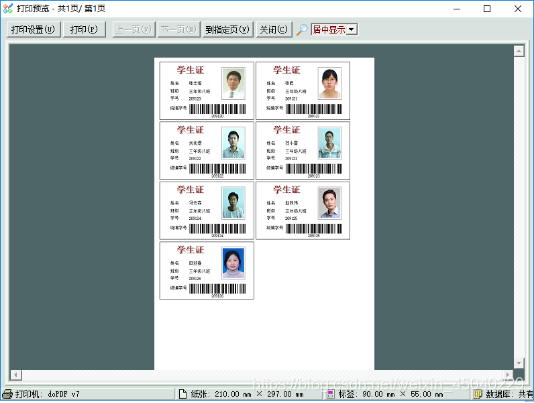
上面完成了带照片的学生证从数据库里批量读取打印到标签的方法,如果客户只提供了图片文件夹怎么办呢,当然是可以借助专业的条码打印工具Label mx来解决的:本功能利用工具菜单条下的“图片名整理工具”,整理指定文件夹里的图片路径到记事本txt或Excel文件,之后再通过连接数据库方式批量打印图片。
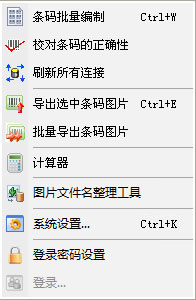
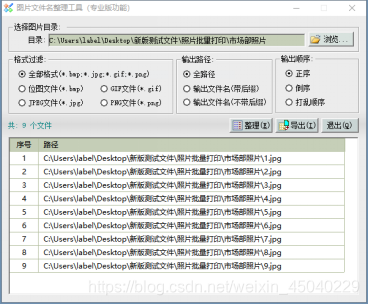
打开“图片文件名整理工具”窗口后,点击“浏览”按钮,选择图片文件夹,默认按全部支持的图形格式整理,路径为“全路径”,顺序为“正序”。整理完成后点击“保存”按钮,选择保存的目录,保存成功后,提示是否作为数据源使用,如果点击“是”按钮,会在页面上出现一个连接好的绿色数据源小图标。之后选择图片,在属性栏里选择数据库方式,选择数据源名和对应的连接字段名称,即可完成图片连接。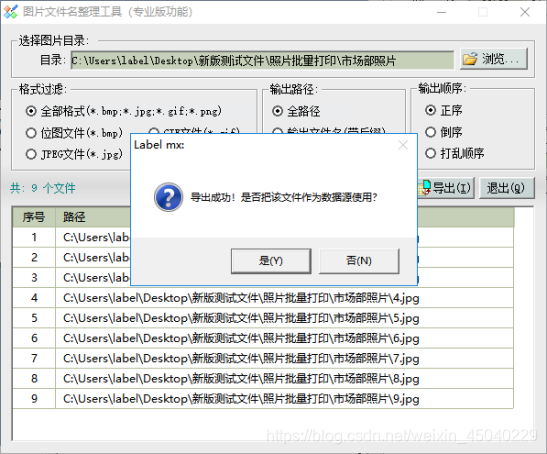








 校务管理常以条码编号标识学生身份,打印证件需批量读取照片,推荐使用Label mx软件。本文介绍利用该软件制作学生证的方法,包括设计模板、连接Access数据库读取学生信息和照片,还提及若客户仅提供图片文件夹,可借助软件工具整理路径后批量打印。
校务管理常以条码编号标识学生身份,打印证件需批量读取照片,推荐使用Label mx软件。本文介绍利用该软件制作学生证的方法,包括设计模板、连接Access数据库读取学生信息和照片,还提及若客户仅提供图片文件夹,可借助软件工具整理路径后批量打印。
















 2772
2772

 被折叠的 条评论
为什么被折叠?
被折叠的 条评论
为什么被折叠?








